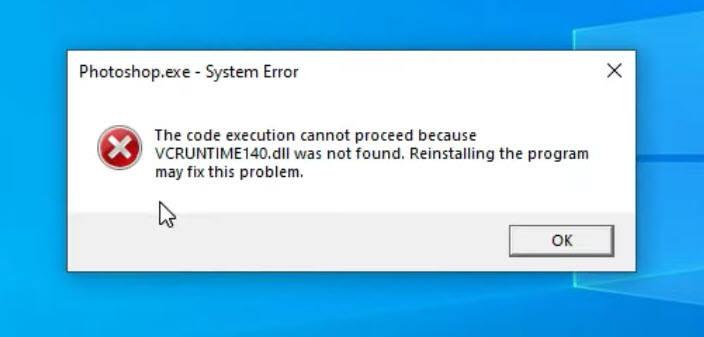
Το σφάλμα εκτέλεσης κώδικα δεν μπορεί να συνεχιστεί εμφανίζεται συνήθως επειδή α δεν βρέθηκε συγκεκριμένο αρχείο DLL . Μπορεί να είναι για μια σειρά αρχείων DLL όπως MSVCP140.dll, MSVCP120.dll, VCRUNTIME140.dll και ούτω καθεξής. Εάν αντιμετωπίσετε αυτό το ζήτημα κατά την εκκίνηση ή το κλείσιμο ενός προγράμματος, μην ανησυχείτε. Αφού διαβάσετε αυτήν την ανάρτηση, θα μάθετε πώς να το διορθώσετε εύκολα και γρήγορα.
Δοκιμάστε αυτές τις διορθώσεις:
Ακολουθούν 4 απλές επιδιορθώσεις για το μήνυμα σφάλματος δεν μπορεί να συνεχιστεί η εκτέλεση κώδικα ανεξάρτητα από το ποια αρχεία DLL λείπουν. Δεν χρειάζεται να τα δοκιμάσετε όλα. Απλώς προχωρήστε στη λίστα μέχρι να βρείτε αυτό που λύνει το πρόβλημα.
- Στο πληκτρολόγιό σας, πατήστε το Κλειδί με το λογότυπο των Windows και R ταυτόχρονα να καλέσετε την εντολή Run. Στη συνέχεια πληκτρολογήστε appwiz.cpl και κάντε κλικ Εντάξει .

- Κάντε δεξί κλικ στο πρόγραμμα και κάντε κλικ Απεγκατάσταση .

- Στο πληκτρολόγιό σας, πατήστε το Κλειδί με το λογότυπο των Windows και R ταυτόχρονα να καλέσετε την εντολή Run. Τύπος %δεδομένα του προγράμματος% στο πεδίο και πατήστε Εισαγω .

- Εντοπίστε το φάκελο του προγράμματος και διαγράψτε τον.
- Πάλι, πατήστε το Κλειδί με το λογότυπο των Windows και R στο πληκτρολόγιό σας για να ανοίξετε το πλαίσιο Εκτέλεση. Τύπος %δεδομένα εφαρμογής% και πατήστε Εισαγω .

- Εντοπίστε το φάκελο του προγράμματος και διαγράψτε τον.
- Κάντε επανεκκίνηση του υπολογιστή σας για να τεθούν σε ισχύ οι αλλαγές.
- Μεταβείτε στην επίσημη πηγή του προγράμματος. Στη συνέχεια, πραγματοποιήστε λήψη και επανεγκατάσταση μη αυτόματα.
- Ανοίξτε το Fortect και κάντε κλικ Ναί για να εκτελέσετε μια δωρεάν σάρωση του υπολογιστή σας.

- Το Fortect θα σαρώσει τον υπολογιστή σας σχολαστικά. Αυτό μπορεί να διαρκέσει μερικά λεπτά.

- Μόλις τελειώσετε, θα δείτε μια λεπτομερή αναφορά όλων των προβλημάτων στον υπολογιστή σας. Για να τα διορθώσετε αυτόματα, κάντε κλικ ΕΝΑΡΞΗ ΕΠΙΣΚΕΥΗΣ . Αυτό απαιτεί να αγοράσετε την πλήρη έκδοση. Αλλά μην ανησυχείτε. Εάν το Fortect δεν λύσει το πρόβλημα, μπορείτε να ζητήσετε επιστροφή χρημάτων εντός 60 ημερών.

- Κάντε κλικ στο Αρχή κουμπί. Τύπος cmd στη γραμμή αναζήτησης των Windows. Στη συνέχεια, κάντε δεξί κλικ στη Γραμμή εντολών και επιλέξτε Εκτελέστε ως διαχειριστής .

- Κάντε κλικ Ναί όταν σας ζητηθεί να συνεχίσετε.

- Πληκτρολογήστε την παρακάτω εντολή και πατήστε Εισαγω .
|_+_| - Περιμένετε λίγα λεπτά για να ολοκληρωθεί η διαδικασία. Τότε μπορεί να δείτε ένα μήνυμα που λέει Το Windows Resources Protection εντόπισε κατεστραμμένα αρχεία και τα επιδιόρθωσε με επιτυχία .
- Εκκινήστε την προβληματική εφαρμογή για να δείτε αν λειτουργεί. Εάν όχι, μπορείτε να συνεχίσετε την αντιμετώπιση προβλημάτων με το εργαλείο DISM.
- Τρέξιμο Γραμμή εντολών ως διαχειριστής ξανά και εισάγετε τις εντολές όπως παρακάτω:
|_+_|Αυτό θα σαρώσει την καταστροφή του χώρου αποθήκευσης στοιχείων των Windows του υπολογιστή σας.
|_+_|Αυτό θα αποκαταστήσει την υγεία του υπολογιστή σας. - μεταβείτε στο DLL-files.com .
- Πληκτρολογήστε το συγκεκριμένο αρχείο DLL που προκαλεί το σφάλμα στη γραμμή αναζήτησης (για παράδειγμα MSVCP140.dll) και κάντε κλικ Αναζήτηση αρχείου DLL .

- Επιλέξτε το πιο πρόσφατο αρχείο DLL που αντιστοιχεί στο λειτουργικό σας σύστημα και κάντε κλικ Κατεβάστε .

- Μετά τη λήψη του, εξαγάγετε το αρχείο zip σε οποιαδήποτε θέση θέλετε στον υπολογιστή σας. Στη συνέχεια, αντιγράψτε το αρχείο DLL από το φάκελο και επικολλήστε το σε C:WindowsSystem32 καθώς και η εγκατάσταση του φακέλου του παιχνιδιού ή της εφαρμογής που ζητά το αρχείο.
- Εκτελέστε το Driver Easy και κάντε κλικ στο Σάρωση τώρα κουμπί. Το Driver Easy θα σαρώσει τον υπολογιστή σας και θα εντοπίσει τυχόν προβλήματα προγραμμάτων οδήγησης.

- Κάντε κλικ Ενημέρωση όλων για αυτόματη λήψη και εγκατάσταση της σωστής έκδοσης όλων των προγραμμάτων οδήγησης που λείπουν ή δεν είναι ενημερωμένα στο σύστημά σας (αυτό απαιτεί Pro έκδοση – θα σας ζητηθεί να κάνετε αναβάθμιση όταν κάνετε κλικ Ενημέρωση όλων ). Ή μπορείτε να κάνετε κλικ Εκσυγχρονίζω για να το κάνετε δωρεάν, αλλά είναι εν μέρει χειροκίνητο.
 Η Pro έκδοση του Driver Easy έρχεται με πλήρη τεχνική υποστήριξη.
Η Pro έκδοση του Driver Easy έρχεται με πλήρη τεχνική υποστήριξη.
Επιδιόρθωση 1 – Εγκαταστήστε ξανά το πρόγραμμα
Όταν λαμβάνετε την ειδοποίηση σφάλματος για την εκτέλεση κώδικα δεν μπορεί να συνεχιστεί, συνήθως προτείνεται να επανεγκαταστήσετε το πρόγραμμα για να διορθώσετε το πρόβλημα. Μπορείτε απλά να επανεγκαταστήσετε το πρόγραμμα με το οποίο αντιμετωπίζετε πρόβλημα για να δείτε εάν αυτή είναι η αιτία. Για να βεβαιωθείτε ότι πραγματοποιείτε μια καθαρή επανεγκατάσταση, ακολουθήστε τα παρακάτω βήματα:
Εκκινήστε το πρόγραμμα για να ελέγξετε το πρόβλημα. Εάν επαναληφθεί, προχωρήστε στη δεύτερη μέθοδο.
Επιδιόρθωση 2 – Επιδιορθώστε τα αρχεία του συστήματός σας
Η εκτέλεση του κώδικα δεν μπορεί να προχωρήσει επειδή δεν βρέθηκε ή κατεστραμμένο συγκεκριμένο αρχείο DLL. Για να επαναφέρετε τα αρχεία συστήματος, μπορείτε είτε να χρησιμοποιήσετε το ενσωματωμένο βοηθητικό πρόγραμμα των Windows είτε να επωφεληθείτε από ένα επαγγελματικό εργαλείο επισκευής υπολογιστή για να το κάνετε αυτόματα.
Η χρήση ενός επαγγελματικού εργαλείου επισκευής των Windows είναι ο πιο εύκολος και γρήγορος τρόπος για να ελέγξετε το σύστημά σας. Θα αντικαταστήσει τα αρχεία συστήματος, τα DLL και τα κλειδιά μητρώου που έχουν καταστραφεί ή καταστραφεί με τα νέα υγιή από μια πλήρη βάση δεδομένων αρχείων αντικατάστασης.
Ο Έλεγχος αρχείων συστήματος και το εργαλείο εντολών DISM μπορούν να σας βοηθήσουν να σαρώσετε την ακεραιότητα όλων των αρχείων συστήματος και να επαναφέρετε τις λανθασμένες ή λείπουν εκδόσεις με τις κατάλληλες. Αλλά αυτή η διαδικασία μπορεί να είναι λίγο περίπλοκη και χρονοβόρα.
Επιλογή 1 – Αυτόματα (Συνιστάται)
Fortect είναι μια ισχυρή λύση επισκευής των Windows που λειτουργεί αντικαθιστώντας αυτόματα τα αρχεία συστήματος. Δεν μπορεί μόνο να διορθώσει κατεστραμμένα ή κατεστραμμένα DLL, αλλά και να εντοπίσει απειλές ασφαλείας όπως ιούς ή κακόβουλο λογισμικό που επηρεάζουν τη σταθερότητα του υπολογιστή σας. Το πιο σημαντικό, δεν βλάπτει τα προγράμματα, τις ρυθμίσεις ή τα δεδομένα χρήστη σας.
Επιλογή 2 – Χειροκίνητα
Παρακάτω θα σας δείξουμε πώς να εκτελέσετε τον Έλεγχο αρχείων συστήματος και το εργαλείο DISM.exe βήμα προς βήμα.
Τώρα θα πρέπει να μπορείτε να τα έχετε όλα καλά με τα αρχεία συστήματος και ο κωδικός σφάλματος θα πρέπει να φύγει. Εάν όχι, ελέγξτε την παρακάτω επιδιόρθωση.
Επιδιόρθωση 3 – Εγκαταστήστε το αρχείο DLL με μη αυτόματο τρόπο
Εάν η ανάκτηση του αρχείου DLL δεν λύσει το πρόβλημα, μπορείτε να προσπαθήσετε να εγκαταστήσετε το αρχείο DLL με μη αυτόματο τρόπο. Για να βρείτε τα σωστά και ασφαλή αρχεία DLL, απλώς ανατρέξτε στο DLL-files.com.
Μπορείτε να επανεκκινήσετε την εφαρμογή για να ελέγξετε ξανά. Εάν το σφάλμα εξαφανιστεί, συγχαρητήρια! Εάν όχι, υπάρχει μια ακόμη λύση που μπορείτε να δοκιμάσετε.
Διόρθωση 4 – Ενημερώστε τα προγράμματα οδήγησης της συσκευής σας
Το σφάλμα εκτέλεσης κώδικα δεν μπορεί να προχωρήσει είναι επίσης πιθανό να προκαλείται από προβλήματα του προγράμματος οδήγησης. Εάν τα παραπάνω βήματα δεν επιλύσουν το πρόβλημα, θα πρέπει να ενημερώσετε το πρόγραμμα οδήγησης της συσκευής σας με το πιο πρόσφατο, καθώς αυτό είναι απαραίτητο για την ομαλή εκτέλεση των προγραμμάτων.
Για να ενημερώσετε το πρόγραμμα οδήγησης μη αυτόματα, μπορείτε να μεταβείτε στον επίσημο ιστότοπο του κατασκευαστή της συσκευής και να κάνετε λήψη του πιο πρόσφατου προγράμματος οδήγησης που είναι συμβατό με το λειτουργικό σας σύστημα.
Εάν δεν έχετε την υπομονή ή τις δεξιότητες υπολογιστή για να το κάνετε χειροκίνητα, μπορείτε να το κάνετε αυτόματα με Driver Easy . Το Driver Easy θα αναγνωρίσει αυτόματα το σύστημά σας και θα βρει τα σωστά προγράμματα οδήγησης για όλες τις εγκατεστημένες συσκευές και την έκδοση των Windows, και θα τα κατεβάσει και θα τα εγκαταστήσει σωστά:
Εάν χρειάζεστε βοήθεια, επικοινωνήστε Η ομάδα υποστήριξης του Driver Easy στο support@letmeknow.ch .
Τώρα ο υπολογιστής σας θα πρέπει να αποκατασταθεί σε κορυφαία απόδοση με όλα τα προγράμματα οδήγησης να είναι ενημερωμένα.
Ας ελπίσουμε ότι μία από τις παραπάνω λύσεις θα σας βοηθήσει με το σφάλμα εκτέλεσης κώδικα να μην μπορεί να προχωρήσει. Εάν έχετε οποιεσδήποτε ερωτήσεις ή προτάσεις, μη διστάσετε να αφήσετε ένα σχόλιο παρακάτω.



















